享受儲存在USB裝置中的音樂
只要將USB裝置連接至接收器上的 (USB)連接埠,您便能享受裝置上的音樂。
(USB)連接埠,您便能享受裝置上的音樂。
-
在主螢幕選單中選取[Listen]-[USB (Connected)]。相同的操作也可以透過按遙控器上的USB來執行。
-
從檔案清單選取需要的曲目。選取的曲目隨即會開始播放,且曲目的資訊也會出現在電視機螢幕中。
使用遙控器操作USB裝置
您可以使用接收器的遙控器來操作USB裝置。
在使用以下按鈕之前,請先按下USB:
-
 :開始或暫停撥放。
:開始或暫停撥放。 -
 :停止播放。
:停止播放。 -
 /
/ :移動到上一個/目前或下一個曲目的開頭。按住可針對目前的曲目執行快轉或快倒。
:移動到上一個/目前或下一個曲目的開頭。按住可針對目前的曲目執行快轉或快倒。
用選項選單設定播放模式
您可以在步驟2之後按OPTIONS設定下列播放模式。
- Auto Playback:如果這個選項設定為[On]儲存在連接的USB裝置上的音樂檔案就會在您按USB時自動開始播放。
-
Repeat Setting:您可以為儲存在USB裝置上的音樂檔案設定下列重複播放模式:
- All:重複播放USB裝置上的所有檔案。
- Folder:重複播放選定資料夾(包括子資料夾)中的所有檔案。
- Track:只重複播放選定的檔案。
- Off:播放選定資料夾中的所有檔案並於最後一個檔案停止播放。
- Shuffle Setting:如果這個選項設定為[On],儲存在連接之USB裝置上的音樂檔案會以隨機播放模式播放。要隨機播放的檔案會以[Repeat Setting]的設定為依據。
注意
- 接收器能辨識儲存在USB裝置中的以下檔案或資料夾:
- 最高第9階層的資料夾(包括ROOT資料夾)
- 單一階層中最多500個檔案/資料夾
- 若要聆聽儲存在您的Walkman上的音樂檔案,您需要從您的電腦將接收器支援的檔案格式(如MP3)拖放到Walkman。不過,您可以在接收器上播放以Sony | Music Center for PC傳輸到Walkman的音樂檔案,因為這些檔案會儲存在[Music]資料夾內。
- 本接收器無法播放具DRM(Digital Rights Management)版權保護的音訊內容。